萬盛學電腦網 >> 圖文處理 >> Photoshop教程 >> ps文字教程 >> Photoshop制作綠色效果熒光字教程
Photoshop制作綠色效果熒光字教程
效果圖:

教程:
1.新建830*500大小的文檔,編輯填充黑色。用字體Concielian 3D打上“MISSYUAN”(字體素材提供)。

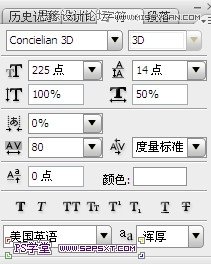
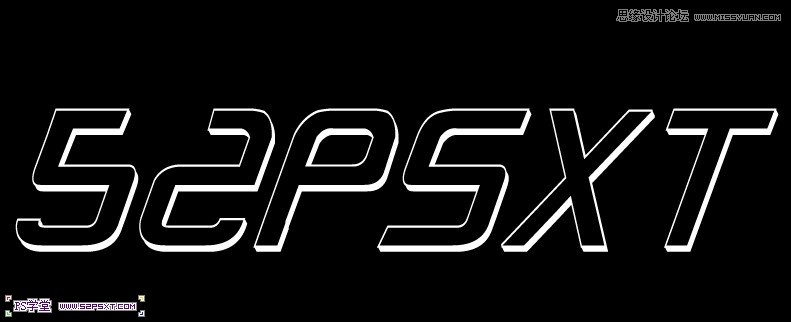
2.設置圖層樣式如下:
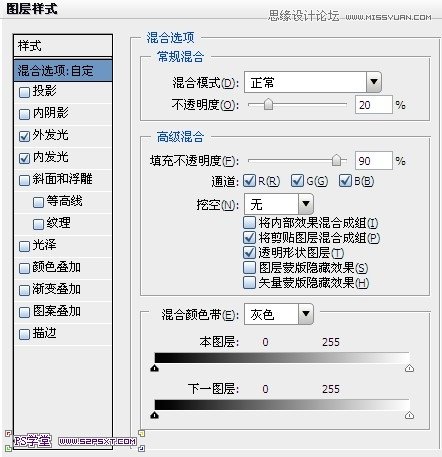
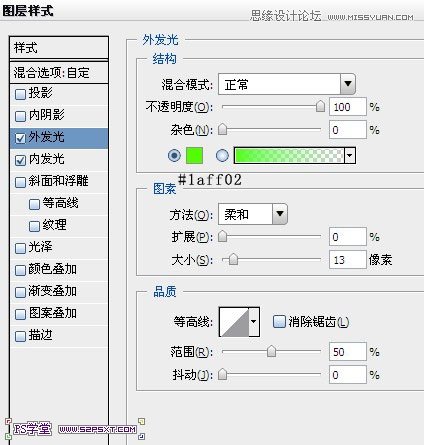
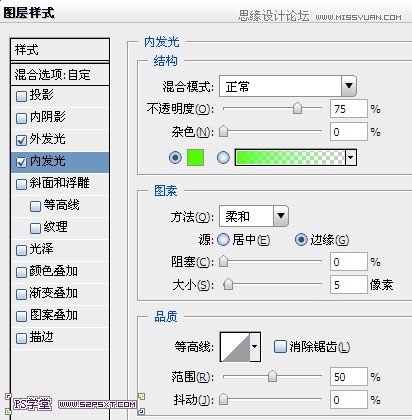

3.按住ctrl鍵點擊字體圖層,得到字體選區。右擊建立工作路徑,設置畫筆4px,硬度100%,新建圖層,描邊路徑,記得點擊模擬壓力。
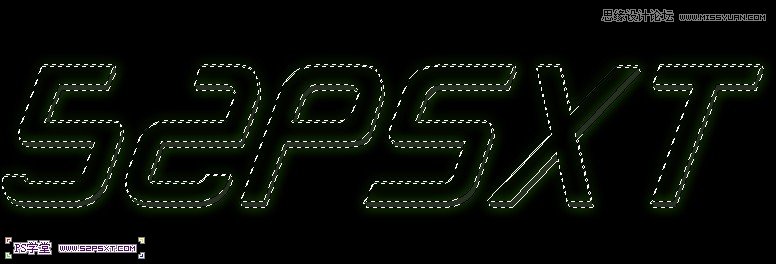
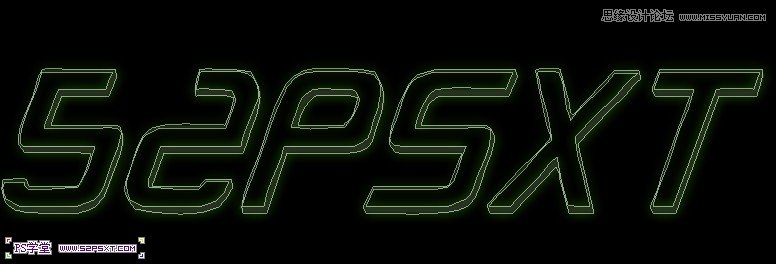

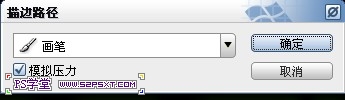

4.來到字體圖層,右擊復制圖層樣式。來到描邊圖層,右擊粘貼圖層樣式。這裡記得將圖層改為不透明度和填充為100%。

5.最後我們來做好看的綠色光點。這裡我們既沒有用到筆刷,也沒有再進行描邊,而是用圖層樣式做的
來到描邊圖層,添加圖層樣式投影,設置如下:
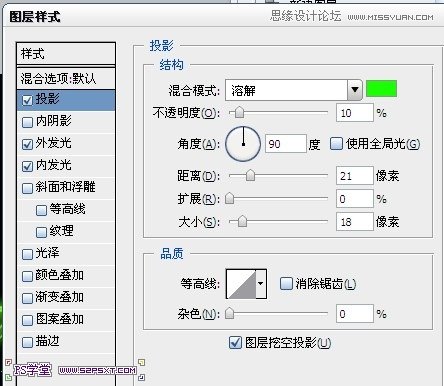

ps文字教程排行
軟件知識推薦
相關文章
copyright © 萬盛學電腦網 all rights reserved



